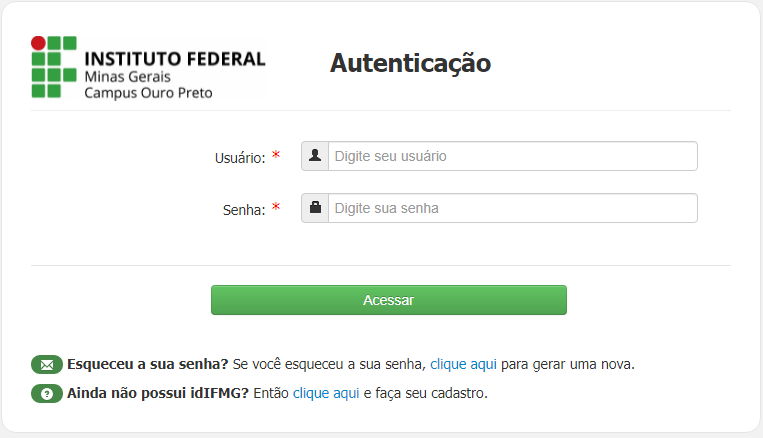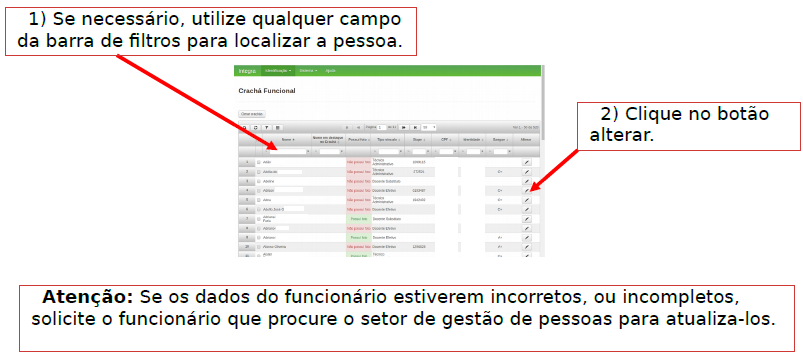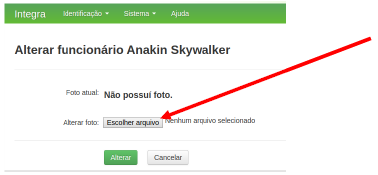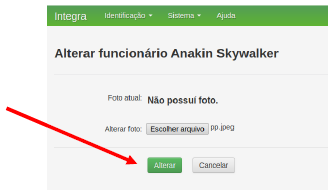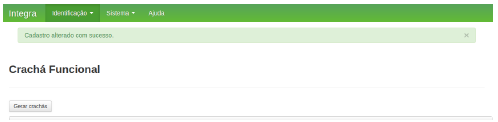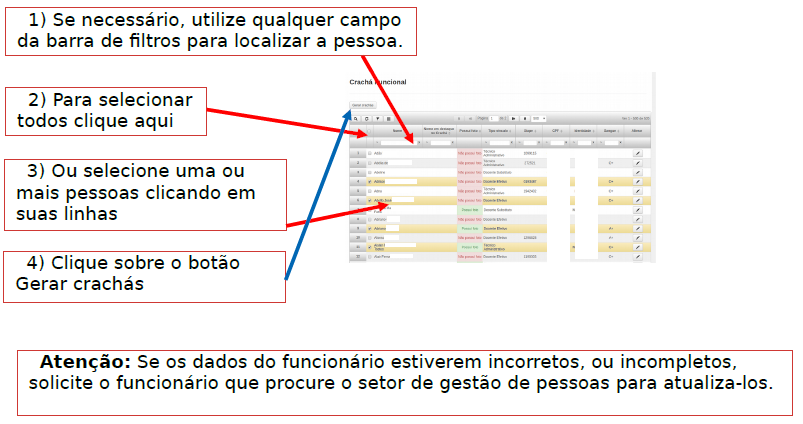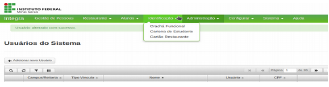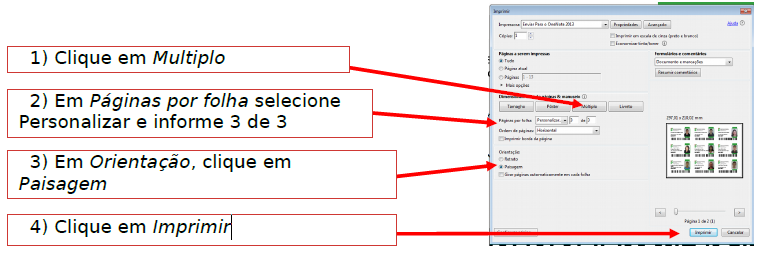INTEGRA - CONTROLE DE ACESSO AO RESTAURANTE
| Acessar o sistema |

Serão listados todos os funcionários ativos que podem ter crachá funcional (TAEs, e Docentes Efetivos, Substitutos, Voluntários e Visitantes).
As caixas de texto abaixo do nome de cada coluna podem ser utilizadas para localizar uma pessoa. Após localizá-la, na linha correspondente clique no botão Alterar.
Caso deseje adicionar ou alterar a foto atual, clique no botão Escolher arquivo, localize e selecione a foto armazenada em seu computador que você deseja atribuir a esse funcionário.
O nome do arquivo selecionado será exibido a frente do botão Escolher Arquivo. Após isso clique no botão Alterar.
Após a alteração será exibida a mensagem de sucesso como na imagem abaixo.
| Gerar crachá funcional |
Localize as pessoas que deseja gerar o crachá, e clique sobre suas linhas para selecioná-las.
Após a seleção, clique sobre o botão Gerar Crachás.
Será gerado para download um arquivo PDF com o crachá de todos os funcionários selecionados. Abra o arquivo em um leitor de PDF e faça a impressão.
| Gerar cartão de acesso ao restaurante ou carteira estudantil |
Basta seguir os mesmos passos descritos anteriormente, porém no menu Identificação ao invés Crachá Funcional, selecione Carteira de Estudante ou Cartão Restaurante.
Para imprimir mais de uma carteira de estudante em uma folha de papel A4, após selecionar os alunos e gerar o arquivo, abra-o no leitor de PDF Adobe Acrobat Reader, e:
| Relatar defeitos ou sugerir modificações |
Para relatar defeitos ou sugerir modificações no sistema, abra uma chamado em https://servicosti.ouropreto.ifmg.edu.br